【画像解説】仮想通貨アプリCryptofolio(クリプトフォリオ)の使い方!
Crypto Times 編集部

こんにちは、kaz(@kazukino11111)です。
みなさん仮想通貨のポートフォリオ管理はどのようにしていますか?最近は通貨の種類や取引所の数も増えてきて「どこにいくら資産があるかわからなくなってしまった」なんて経験したことありませんか?
今回ご紹介するのはポートフォリオ管理にとても便利なCryptofolio(クリプトフォリオ)というアプリです。
目次
Cryptofolio(クリプトフォリオ)とは?仮想通貨管理ができる便利アプリ
【画像解説】ポートフォリオ管理に超便利!Cryptofolioの特徴と使い方
Cryptofolio(クリプトフォリオ)は仮想通貨の資産管理を簡単にするべく開発されたアプリです。
普通であれば、ぞれぞれの取引所に置いている資産を確認するには一つ一つログインして確認しなければならないため、非常に時間と手間がかかります。しかし、Cryptofolioであればそれら全ての情報を一つのアプリ内でまとめて管理できるので総資産を把握する際に役立ちます。
ちなみにCryptofolioという名前は仮想通貨、暗号通貨を意味する「Crypto Currency(クリプトカレンシー)」と資産管理の「Portfolio(ポートフォリオ)」が由来となっているそうです。
Cryptofolio(クリプトフォリオ)の3つの特徴を紹介
Cryptofolioが多くの仮想通貨投資家に愛用されているのには理由があります。ここではクリプトフォリオの特徴を紹介していきます。
完全日本語対応!
Cryptofolioは日本生まれのアプリなので、日本語に完全対応しています。
仮想通貨市場において日本というマーケットは無視できない存在であるため、海外の取引所やデータサイトの中で日本語に対応しているサイトも少なくはありませんが、依然として英語がスタンダートになっています。
そんな中、Cryptofolioは英語がまったく読めなくても簡単に使うことができるという日本人にとって非常にありがたいアプリなのではないでしょうか。
国内外のメジャーな取引所に対応
Cryptofolioの特徴の一つとして対応取引所の多さが挙げられます。
国内の取引所であればbitFlyer、Zaif、Coincheck、bitbank、GMOコイン、DMM Bitcoinとなっています。
そして、海外の取引所でもBinanceやOKEx、HitBTCなどメジャーなところは網羅しています。なんとその数32社で国内取引所と合わせると39社にもなります。(5月20日時点)
もちろん、対応取引所は今後も追加されていく予定です。
数多くの通貨に対応
Cryptofolioは数多くの取引所に対応していると紹介しましたが、それはつまり、数多くの通貨にも対応しているということになります。
我々ユーザーは、Cryptofolioが対応している取引所で取り扱っている通貨であれば全て資産データとしてポートフォリオに追加することができます。
こちらの対応通貨も対応取引所の更新とともに、随時追加されていきます。
これさえ押さえておけばバッチリ!Cryptofolio(クリプトフォリオ)の使い方
ここでは基本的なCryptofolioの使い方を解説していきます。
まずはインストール
まずはアプリをインストールします。CryptofolioはAndroidとiOSの両方に対応しているので多くの端末で利用可能となっています。
日本円を入力する
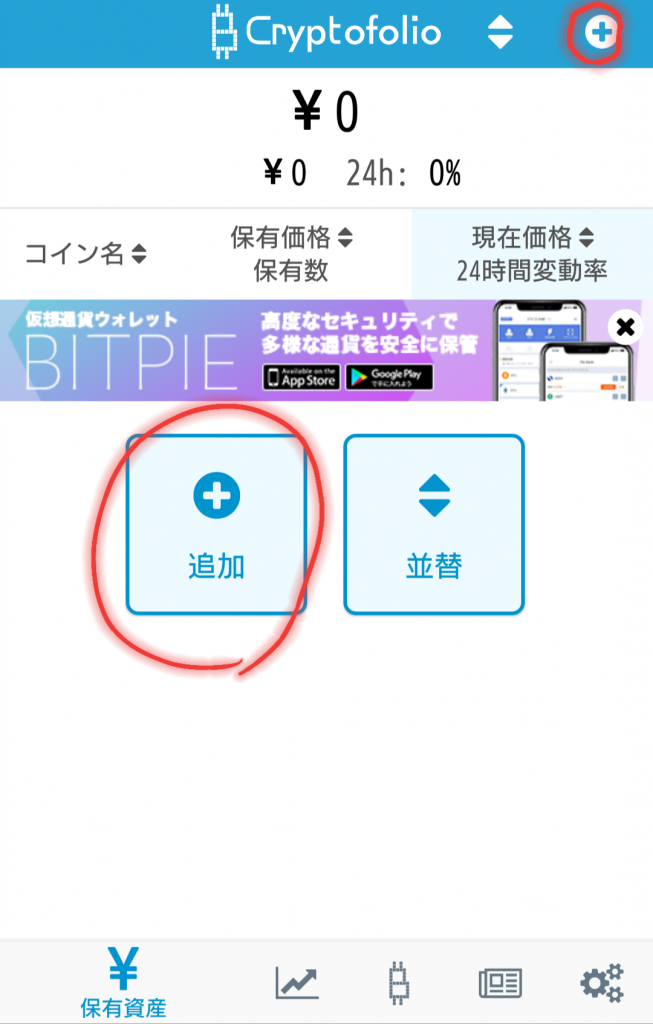
アプリを起動するとまずはじめに「保有資産」という画面が表示されます。この画面から通貨を追加したり編集することができます。
まずは一つ追加してみましょう。保有資産の画面から「+」アイコンをタップします。
次に追加したい通貨を検索する方法を選びます。まずは、仮想通貨を購入する際には日本円が必要になるので日本円を追加しましょう。(エアドロップのみなどの場合を除く)

この画面でFiat(法定通貨)から選ぶを選択します。
日本円を選ぶと以下の画面に切り替わり、必要な情報の入力を求められます。入力する情報は以下のようになっています。
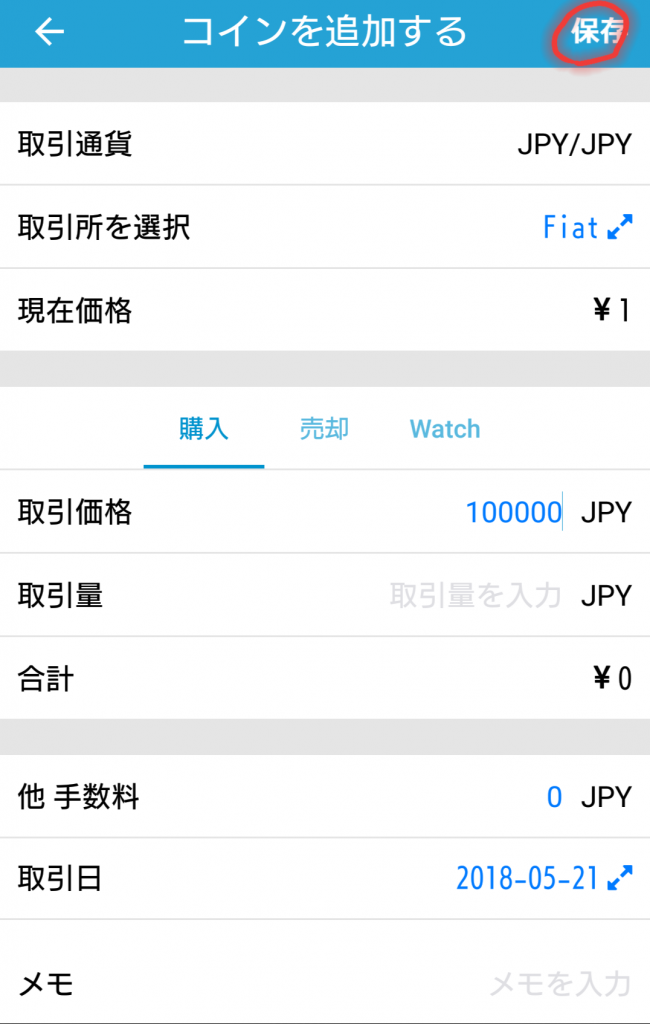
- 取引所を選択=その通貨を購入した取引所を選択します。
- 取引価格=購入した際のレートを記入します。(現在の価格であれば自動で反映)
- 取引量=取引した数量を入力します。
- 取引日=取引した日時を入力します。
- メモ=この取引に関するメモを記入することができます。
これらの情報は任意となっていて必ず全て埋めなければいけないという訳ではありません。
全ての入力が完了したら、右上の保存ボタンをタップして保存します。
保有資産を追加する

続いて自身の保有する通貨を入力していきます。まずは先ほどと同じ要領でコインを選択するの画面まで進みます。先ほどは法定通貨から選びましたが、今回は国内の取引所から検索していきます。
今回の例では国内取引所bitFlyerにて日本円で1万円分のビットコインを購入したという設定で進めていきます。
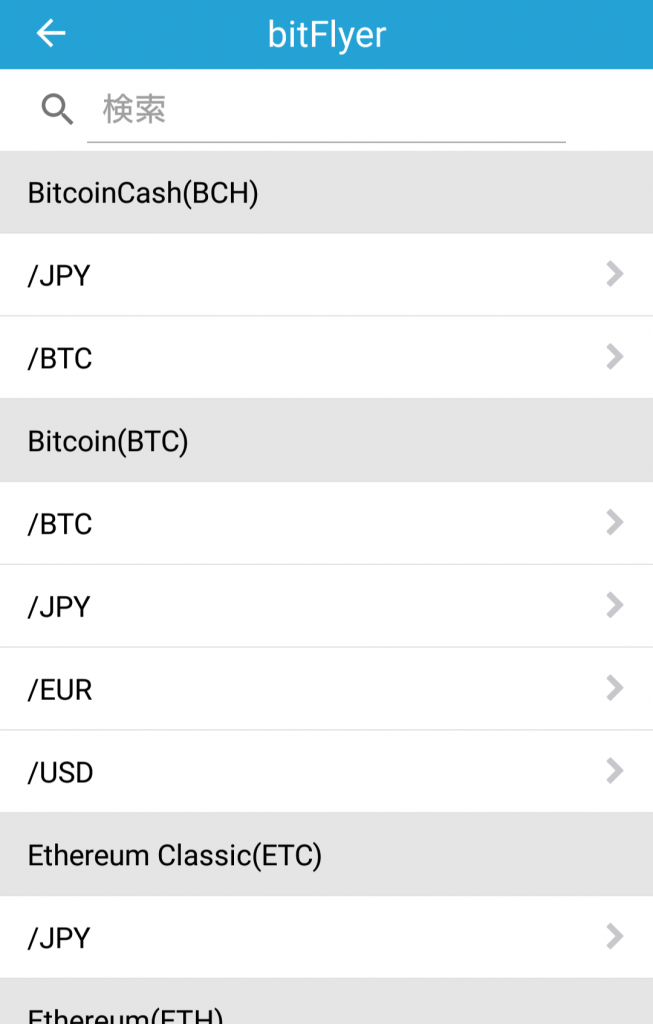
bitFlyerを選ぶと取り扱いペアの一覧が表示されるので、BTC/JPYを選択します。
そうすると記事執筆時点でのビットコインの価格が表示されます。(過去の日付を選択した場合は手動で価格を入力する必要あり)数量を入力して、保存をタップします。

ここで最初に追加した日本円を減額するかどうか聞かれます。今回は最初に入金した10万円で購入したと想定しているので「減額」をタップします。

これで保有資産にビットコインが追加されました。
通貨を売却する
通貨を売却した際の記録方法は基本的には追加の時と同じ手順になります。再度保有資産の画面からコインを追加するの画面まで進みます。

売却の際はこの画面で「売却」を選択して数量やメモ、日時を入力します。
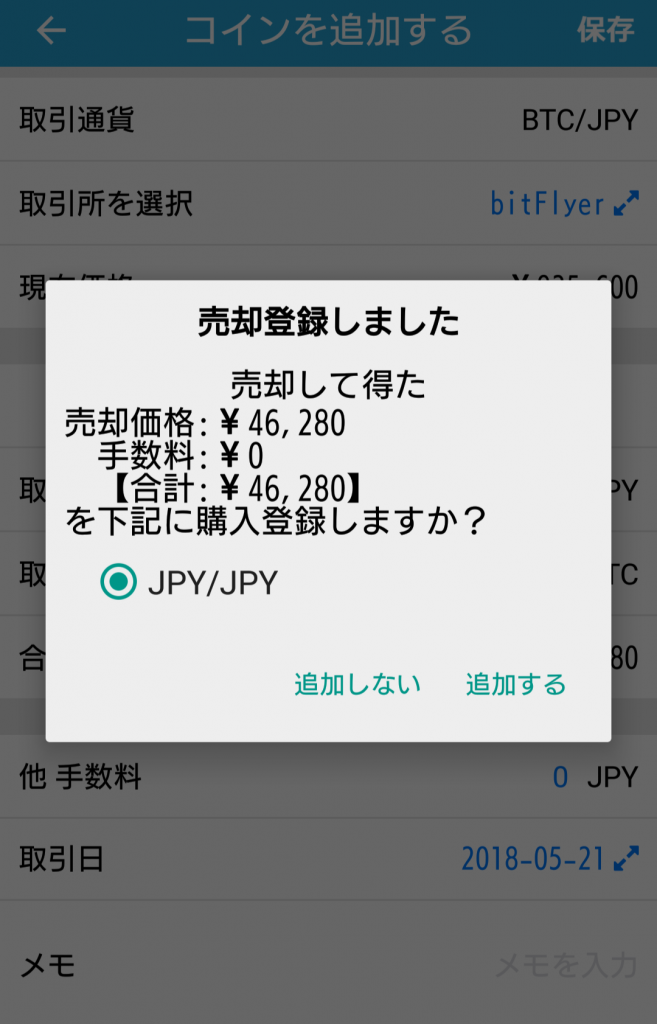
入力が完了したら右上の「保存」を押しましょう。すると、売却した際に得たJPYを追加するかどうか尋ねられます。追加するをタップするとあらかじめ登録しておいたJPYに金額が追加されます。
知っておくと便利なCryptofolio(クリプトフォリオ)の機能5選!
実はCryptofolioにはまだまだ便利な機能が備わっているんです。ここではその便利な機能を写真つきで紹介していきます。
Watchでレートのみ確認する

Cryptofolioではコインを追加するの画面で、Watchを選ぶことで、通貨の価格のみチェックすることができます。
購入しようか迷っている、メジャーな通貨なので動向を確認したいといった際に役に立つ機能ですね。
資産推移画面で資産状況を把握

保有資産の隣のタブ、「資産推移」では資産の推移状況を確認することができます。今自分の資産は増えているのか、それとも減っているのかといった資産状況の把握に役立ちます。
グラフは1日、1週間、1ヶ月、3ヶ月、半年、1年、全期間と切り替えることができるので、様々な範囲での資産状況が確認できます。
ニュースタブで最新ニュースを確認!

Cryptofolioには「ニュース」というタブがあり、こちらからは仮想通貨関連の最新ニュースや人気の仮想通貨トレーダーのブログが確認できます。
いちいちブラウザや他のアプリを開かなくても最新情報が確認できるのは非常に便利ですね。
クリプトフォリオ画面で円グラフ表示
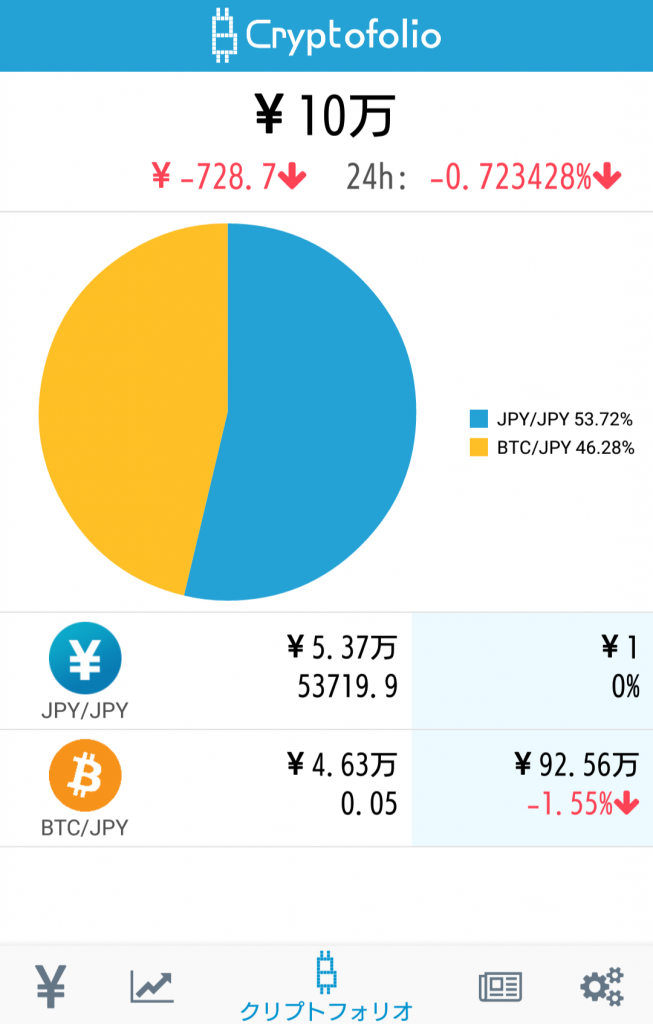
「クリプトフォリオ」画面では自分の保有している資産を円グラフで表示することができ、どの通貨がどれくらいポートフォリオの割合を占めているのかが一眼でわかります。
グラフで割合を可視化してあるのでこちらも保有資産と資産推移と合わせて使いたい機能です。
さらに設定にも数々の機能が

「設定」タブではCryptofolioの様々な設定を管理することができます。ここでは、対応取引所一覧、フォルダ機能、ウィジェット設定、データ同期など様々な追加機能があります。
また、問い合わせも設定画面から行えるようになっており、どうしてもわからないことや要望をこちらから送ることができます。
まとめ
Cryptofolioの機能は非常に豊富で、今回の記事で紹介仕切れていない機能もまだまだ存在します。今まで仮想通貨の資産管理を気にしていなかった方はぜひこの機会にCryptofolioを導入してみてはいかがでしょうか?
それではまた次回の記事でお会いしましょう。



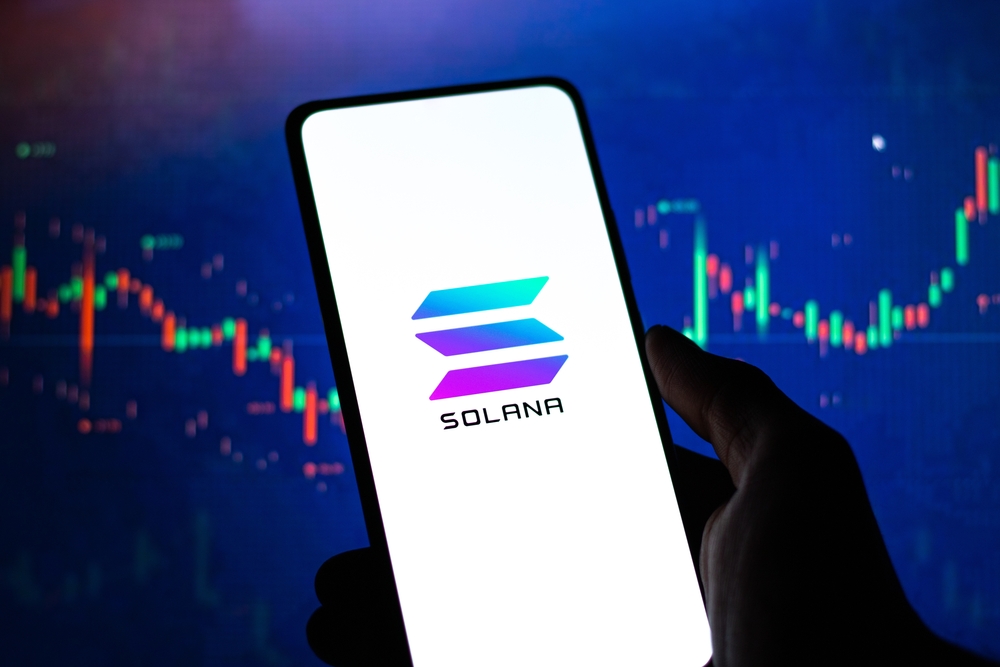











































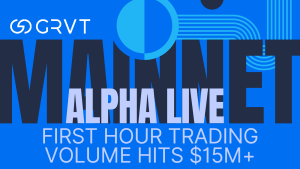


 有料記事
有料記事
















